1. Nội dung
Chương trình cho phép người dùng kết nối với các ngân hàng trực tuyến ngay trên phần mềm MISA ASP Kế toán để thực hiện các chức năng tra cứu số dư, lịch sử giao dịch,… một cách nhanh chóng và thuận tiện.
2. Hướng dẫn trên phần mềm
- Trên phân hệ Tiền gửi, chọn tab Ngân hàng điện tử:
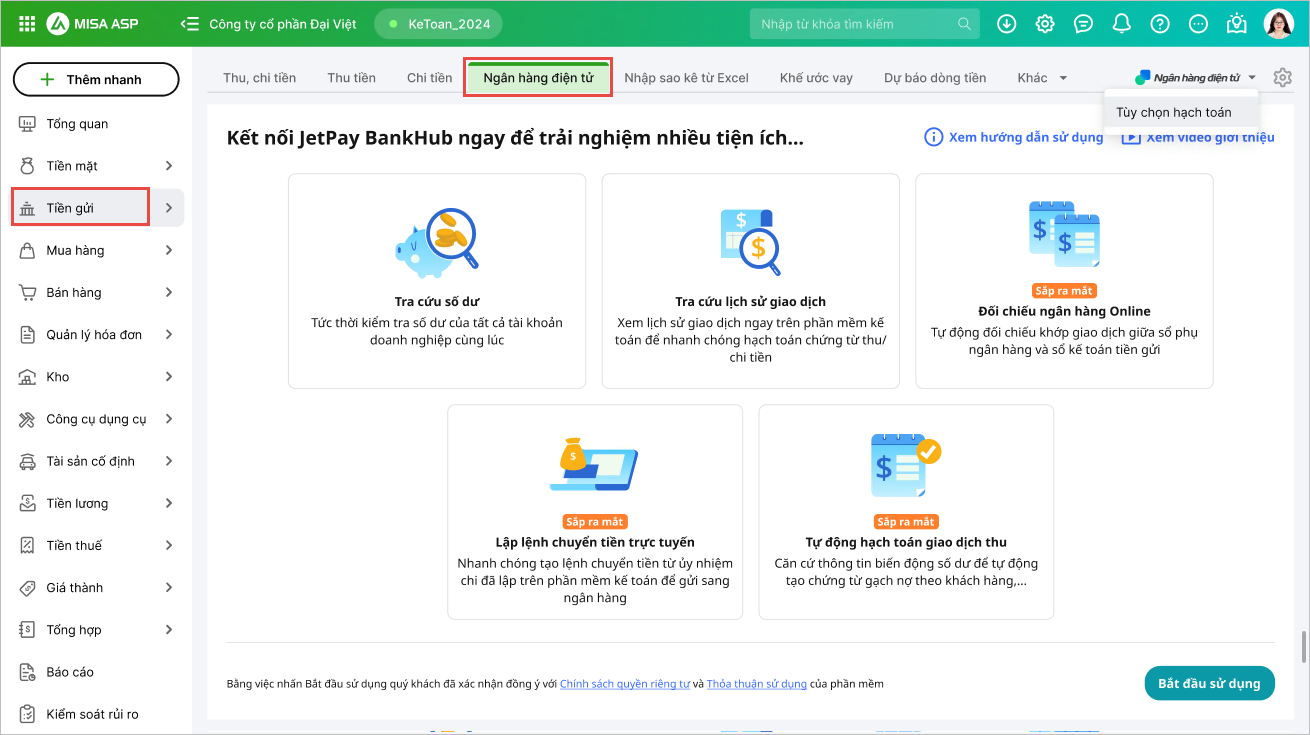
- Chọn Bắt đầu sử dụng, chương trình sẽ tải lên màn hình kết nối ngân hàng điện tử và hiển thị các ngân hàng đáp ứng tính năng:
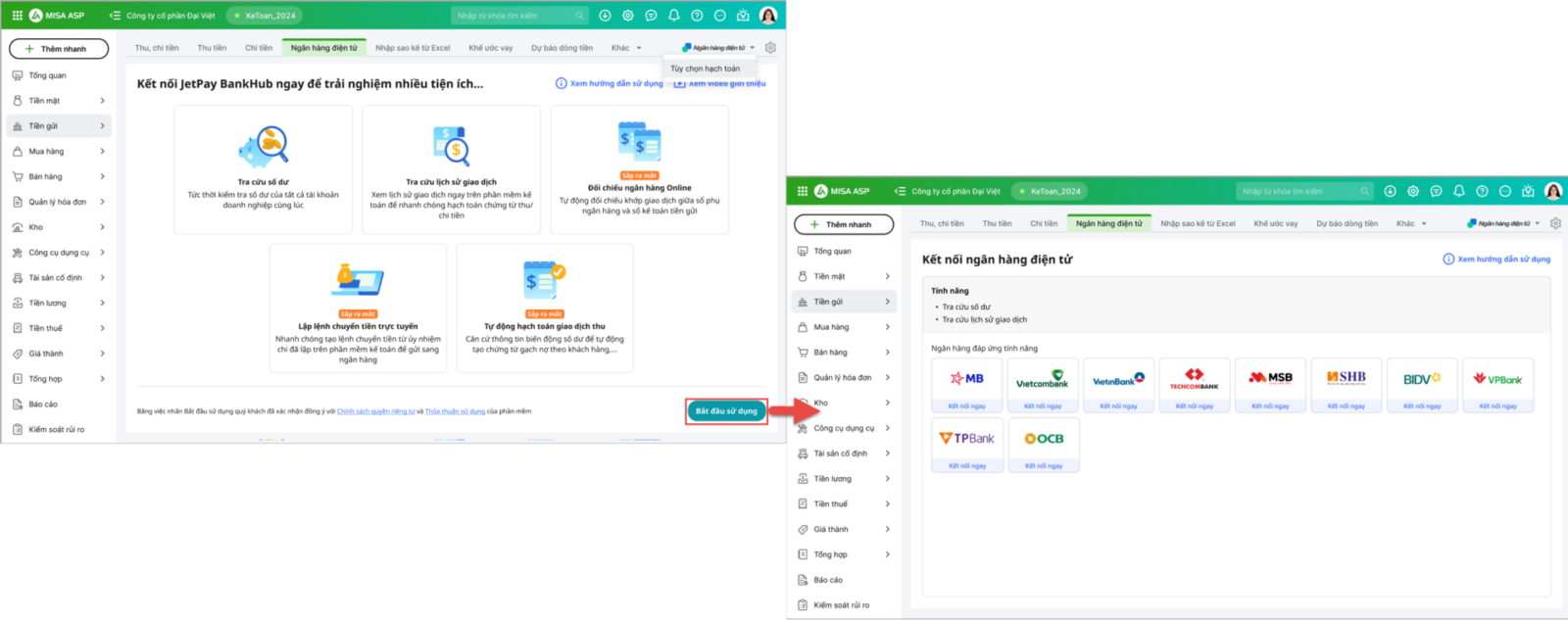
- Nhấn Kết nối ngay tại ngân hàng cần thực hiện kết nối:

- Chương trình sẽ tải lên màn hình kết nối tương ứng với ngân hàng đó. Ví dụ khi chọn kết nối ngay với ngân hàng MB, chương trình sẽ tải lên màn hình sau:
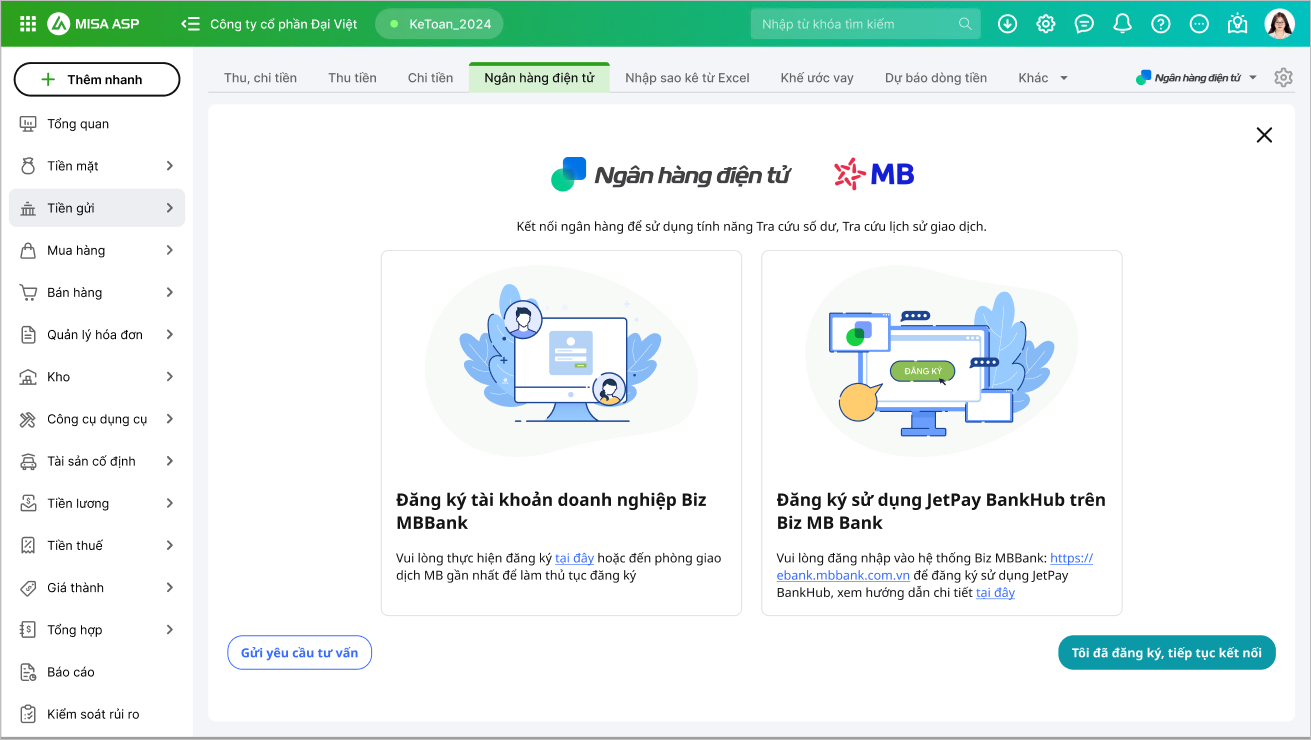
LƯU Ý: Để có thể kết nối ngân hàng điện tử, người dùng bắt buộc phải thực hiện đăng ký thủ tục kết nối trực tuyến với ngân hàng. Tùy theo từng ngân hàng mà thủ tục đăng ký sẽ khác nhau.
- Tại đây, người dùng cần thực hiện đăng ký thủ tục kết nối trực tuyến với ngân hàng bằng cách nhấn vào link đăng ký. (Hoặc cũng có thể đến phòng giao dịch của ngân hàng để làm thủ tục đăng ký).
- Trường hợp cần tư vấn từ phía ngân hàng, người dùng nhấn Gửi yêu cầu tư vấn và điền số điện thoại để được nhân viên ngân hàng hỗ trợ.
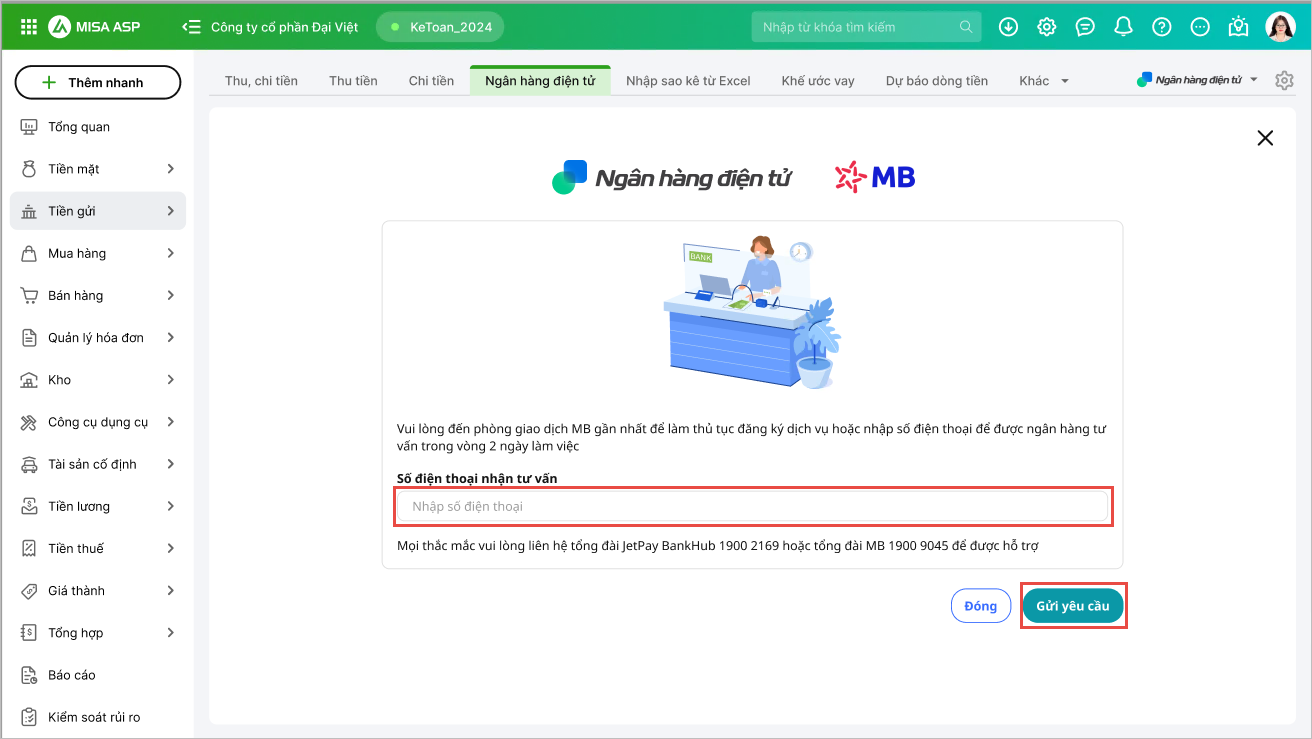
(Trường hợp không thấy có nút Gửi yêu cầu tư vấn thì Quý khách có thể liên hệ trực tiếp tổng đài Jetpay Bankhub số 19002169 để được tư vấn hỗ trợ.)
- Sau khi hoàn tất việc đăng ký, người dùng chọn Tôi đã đăng ký, tiếp tục kết nối
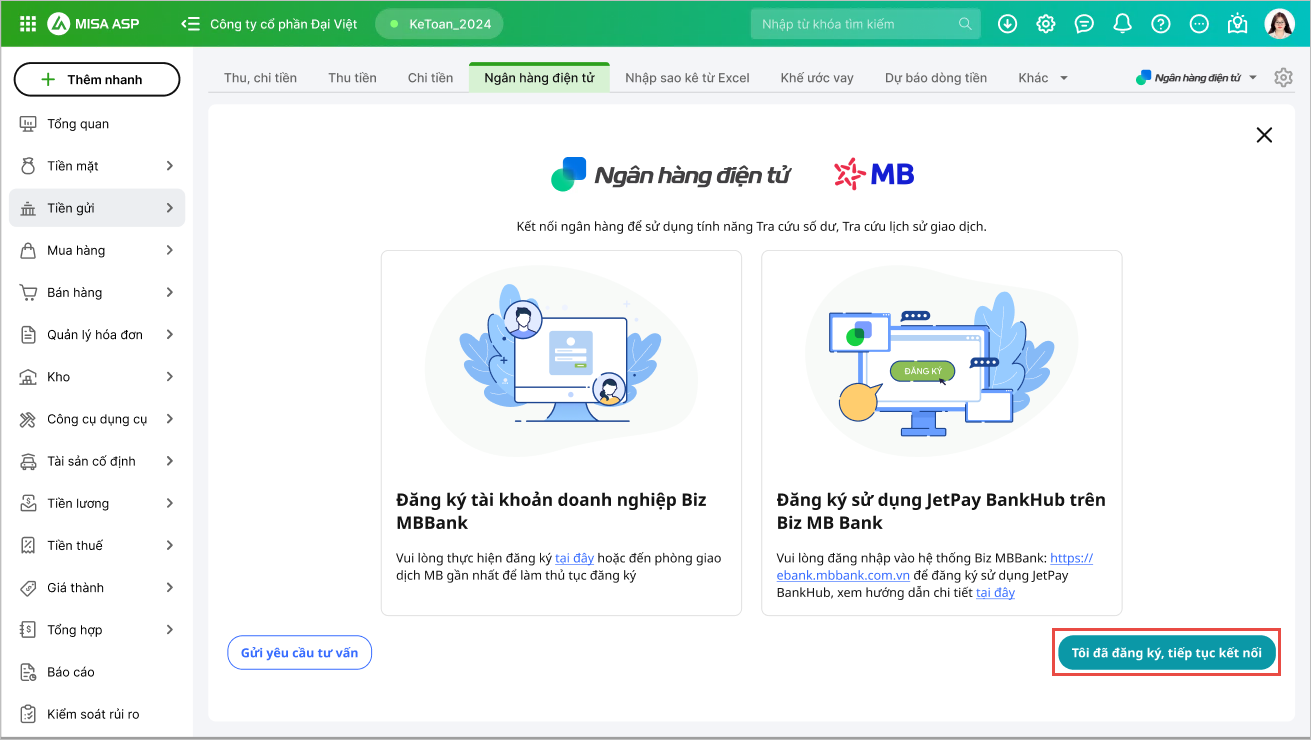
- Chương trình sẽ chuyển tiếp đến màn hình đăng nhập của ngân hàng
- Người dùng điền thông tin và nhấn Đăng nhập.
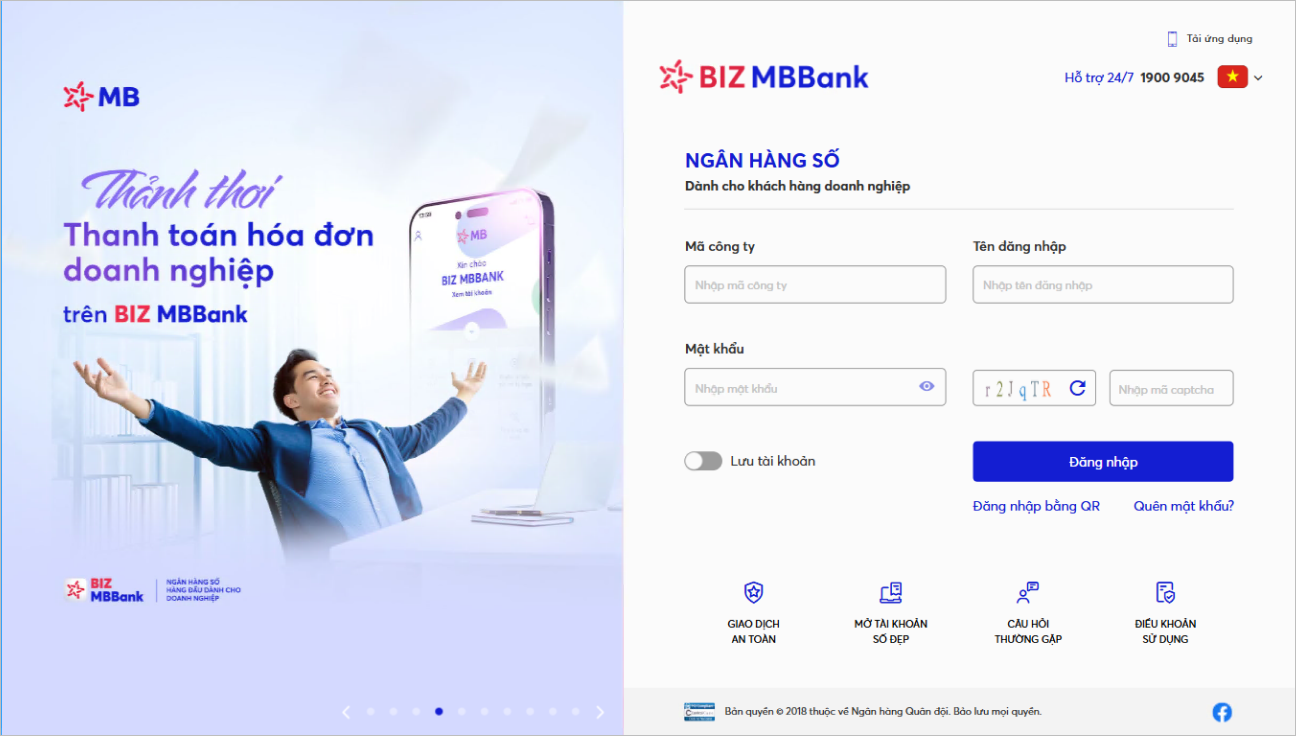
- Sau khi đăng nhập thành công, chương trình sẽ hiển thị thông báo trên màn hình làm việc như sau:
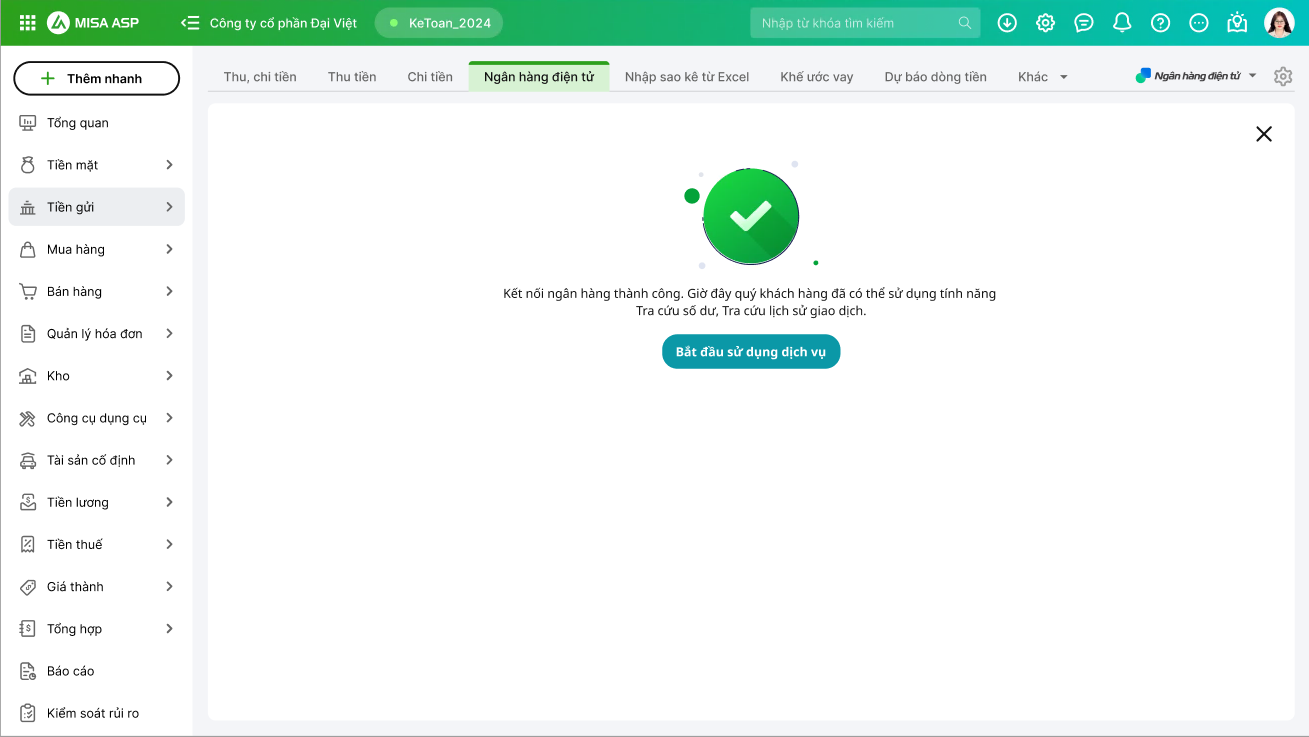
- Nhấn Bắt đầu sử dụng dịch vụ, chương trình hiển thị màn hình đã kết nối ngân hàng với 3 tab Tra cứu số dư, Lịch sử giao dịch , Thiết lập:
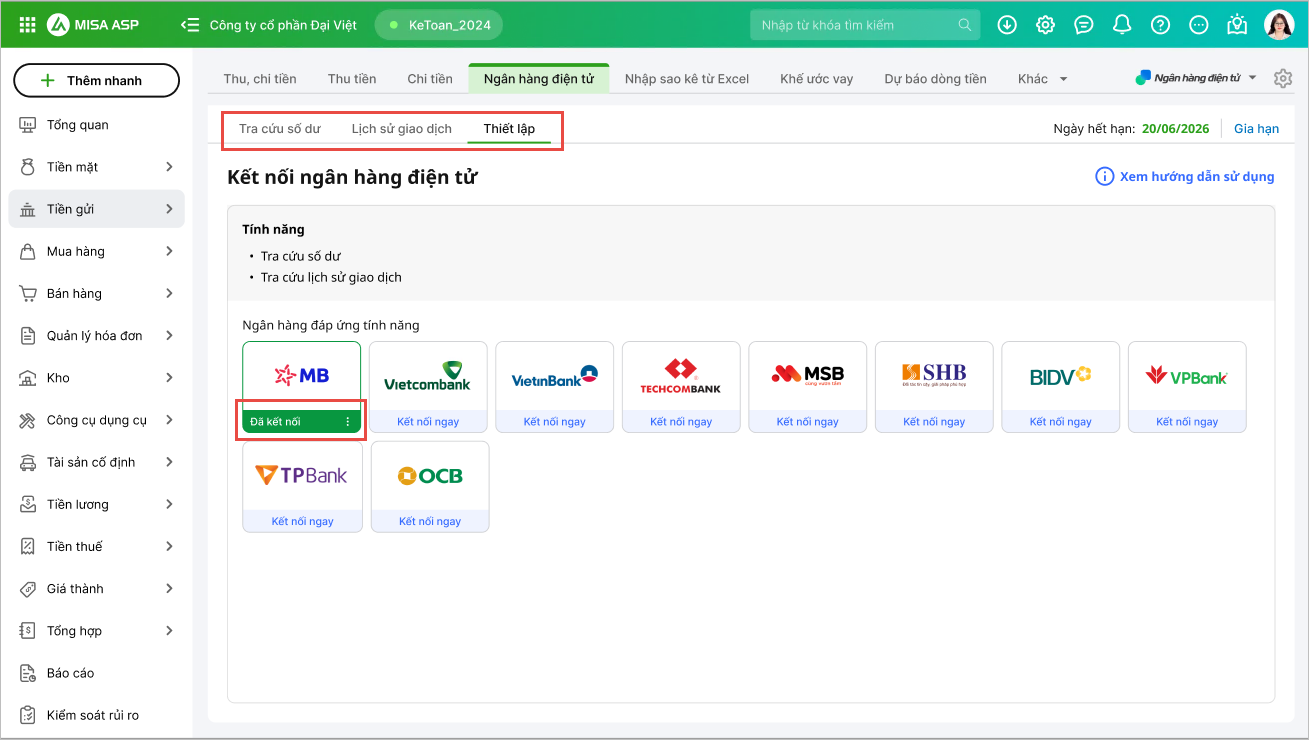
Như vậy, sau khi kết nối với ngân hàng thành công, người dùng có thể thực hiện Tra cứu số dư và lịch sử giao dịch tại các tab tương ứng ngay trên phần mềm MISA ASP Kế toán.



